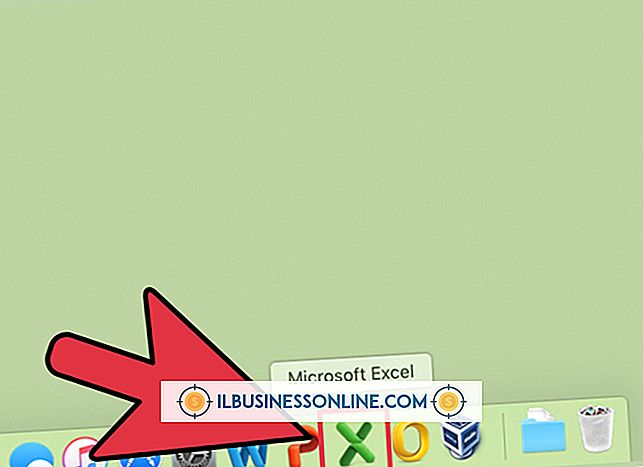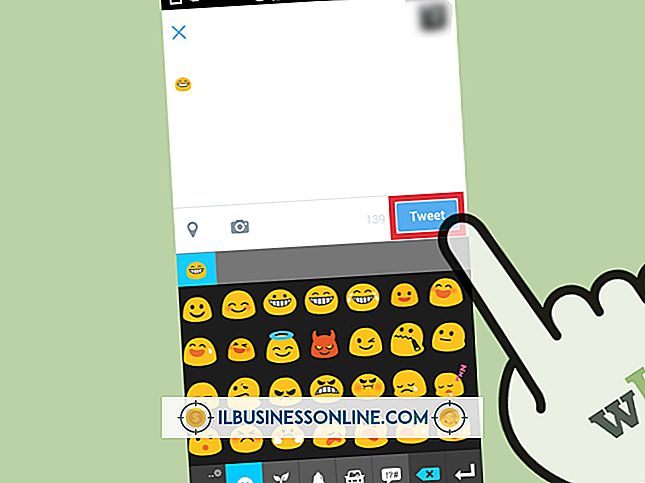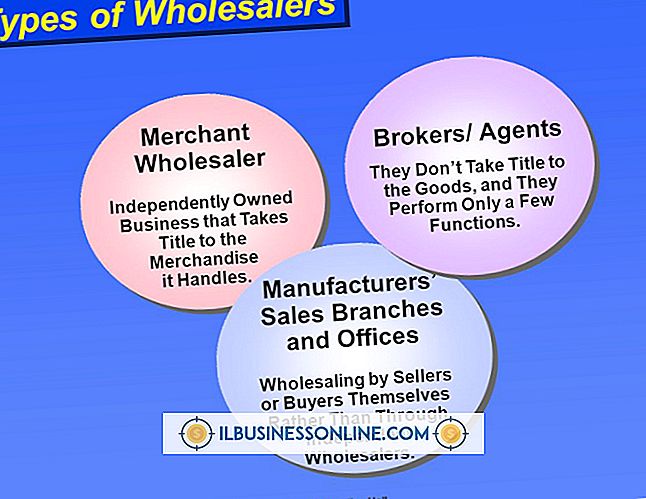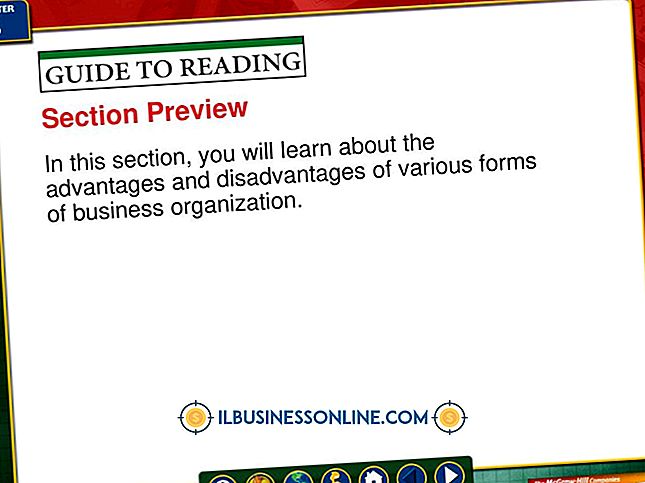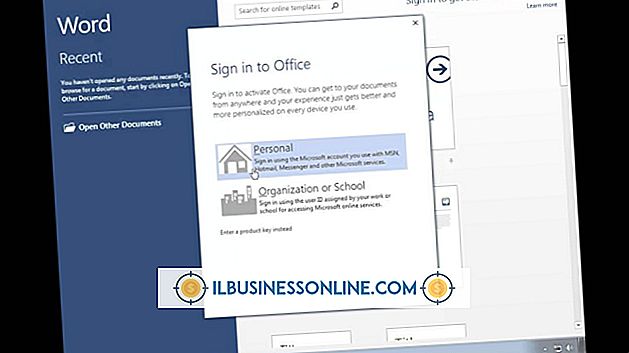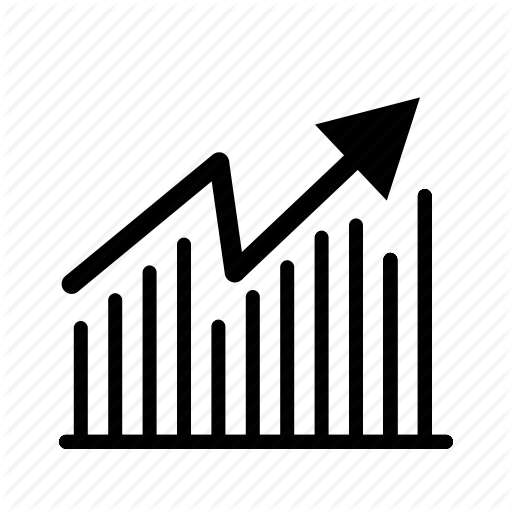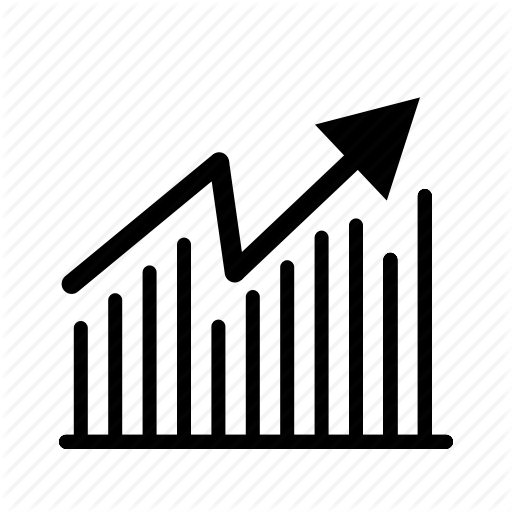Outlook'taki Takvim Randevularını Göremiyorum

Tüm etkinliklerinizi Internet takvimleri dahil olmak üzere birden fazla kaynaktan görüntülemek için Microsoft Outlook'taki takvimlerinizi yönetin. Randevularınızı başka bir servisten göremiyorsanız, takvimi Outlook'a Internet takvimi olarak eklemeniz gerekebilir. Her ikinizde de Microsoft Exchange Server hesabınız varsa, başka birinin paylaşılan takvimini açabilirsiniz. Takvimler, Takvim Klasör Bölmesi'ndeki onay kutuları kullanılarak da gizlenebilir veya gösterilebilir. Randevular ve toplantılar, takviminizin geçerli görünümüne uymuyorsa otomatik olarak gizlenebilir.
İnternet Takvimleri
Exchange takvimleri bağlantı üzerine otomatik olarak Outlook'a eklenirken, birçok üçüncü taraf takvimi manuel olarak eklenmelidir. "Dosya" yı, "Hesap Ayarları" açılır düğmesini ve ardından "Hesap Ayarları" nı tıklayın. Abone olduğunuz internet takvimlerini görüntülemek için "İnternet Takvimleri" sekmesine tıklayın. Yeni bir takvim eklemek için "Yeni…" düğmesini tıklayın. Takviminizin URL'sini iletişim kutusundaki alana yapıştırın ve ardından "Ekle" düğmesini tıklayın. İnternet takviminizi Outlook’a eklemek için "Evet" düğmesini tıklayın.
Paylaşılan Takvimler
Başka birinin randevusunu okumaya çalışıyorsanız, size uygun izinler verilmemiş olabilir. İzinler yalnızca Outlook'taki diğer Exchange kullanıcılarına verilebilir. Başka birinin takvimini açmak için, "Takvim Aç" açılır düğmesini ve ardından "Paylaşılan Takvimi Aç ..." seçeneğini tıklayın. Size izin veren kişinin adını girin veya "Ad ..." seçeneğini tıklayıp listeden bir kişinin adını seçin. . Kullanıcının klasör listesinden erişmek istediğiniz takvim klasörünü tıklayın. Örneğin, "Takvim" i ve ardından "Tamam" ı tıklayın.
Görüntülenen Takvimlerinizi Özelleştirin
Outlook'ta aynı anda birden fazla takvim görüntülenebilir. Gizli takvimlerinizi göstermek için, gezinme bölmesinde "Takvim" i tıklayın ve ardından Klasör Bölmesi'ndeki Takvimlerim klasörü altında görüntülemek istediğiniz takvimlerin yanındaki kutuları işaretleyin. Alternatif olarak, Klasör Bölmesinde takvime sağ tıklayın ve ardından "Bu Takvimi Göster" e tıklayın. Varsayılan olarak, kontrol edilen takvimler yan yana görüntülenir. Takvimlerinizi üst üste istiflemek için, "Sol Üst Ok Modunda Görüntüle" düğmesini tıklayın, sol oka benzer veya Klasör Bölmesinde bir takvimi sağ tıklayın ve ardından "Üst Kat" seçeneğini tıklayın.
hususlar
"Özel" olarak işaretlenmiş randevular veya toplantılar diğer kullanıcılar tarafından görülemez. Bir tarihin geçerli görünümde görüntülenemeyecek kadar etkinliği varsa, takviminizi Ay görünümünde görüntüleme gibi ek olaylar gizlenir. Günün tüm etkinliklerini, günün kutusunun altındaki küçük açılır oku tıklatarak gösterebilirsiniz.
feragat
Bu makaledeki bilgiler Microsoft Outlook 2013 için geçerlidir. Adımlar diğer sürümlerde veya ürünlerde biraz veya önemli ölçüde değişebilir.